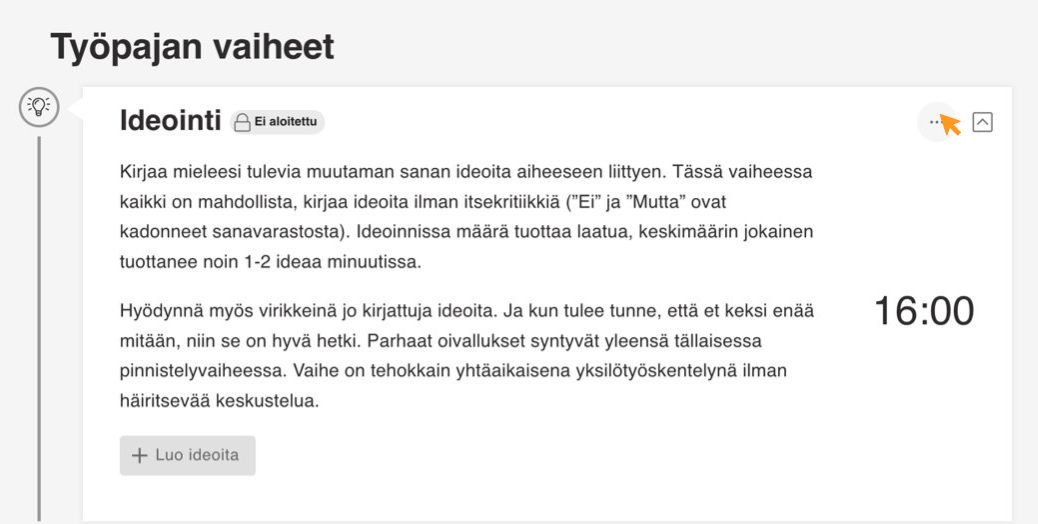Työpajan perustaminen
Tässä artikkelissa käymme läpi uuden työpajan perustamisen Orchideaan. Työpajassa luodaan nopeasti paljon ideoita ja kehitetään niistä parhaista viimeisteltyjä ratkaisuehdotuksia.
-
Perustaaksesi uuden työpajan kilikkaa vasemmassa navigaatiossa + Uusi työpaja -linkkiä.
- Valitse haluamasi mallipohja. Eri mallien yleinen toimintaperiaate on samantyyppinen, mutta ne eroavat toisistaan työpajan vaiheiden suhteen.

- Kirjoita pääkysymys ja työpajan nimi aukeavaan ikkunaan.
- Kirjoita ideointia kysymysanalla (miten, millä tavalla, kuinka...) alkava varten pääkysymys.
- Anna työpajalle sitä kuvaava lyhyt 1 - 3 sanan pituinen nimi. Työpajan nimi näkyy Orchidean vasemmassa navigaatiossa ja toimii linkkinä työpajaan siirryttäessä.

- Aseta näkyvyys Avoin tai Yksityinen tarpeidesi mukaan.
- Jos luot avoimen työpajan, se näkyy välittömästi kaikille työtilan jäsenille.
- Suosittelemme pääsääntöisesti työpajojen pitämistä yksityisinä, koska niihin osallistuu tyypillisesti vain pieni osa kaikista Orchidean käyttäjistä. Niiden näkyminen vasemmassa laidan navigaatiossa kaikille voi aiheuttaa hämmennystä käyttäjien joukossa.
- Luo työpaja napsauttamalla Lähetä.
- Jos haluat työstää tekoälyn avulla vaihtoehtoisia versioita pääkysymyksestäsi, niin voit tehdä niitä työpajallesi klikkaamalla AI-apulainen kuvaketta.

- Voit testata kysymyksesi toimivuutta ja lisäämäsi infon vaikutusta tekoälyn tuottamiin ideoihin. Muokkaa niitä ja tallenna, kun olet tyytyväinen.

- Voit testata kysymyksesi toimivuutta ja lisäämäsi infon vaikutusta tekoälyn tuottamiin ideoihin. Muokkaa niitä ja tallenna, kun olet tyytyväinen.
- Lisää työpajallesi jäseniä, jos se on yksityinen. Voit lisätä jäseniä työpajaan klikkaamalla 1. Kutsu osallistujia -painiketta työpajan ensimmäisessä Info -vaiheessa.
- Tekoäly on oletusarvoisesti päällä työpajassa. Jos haluat poistaa tekoälyn käytöstä, muuttaa sen käyttämää kieltä tai muuttaa tekoälyasetuksia, klikkaa AI asetukset nappulaa. Jos käytät idearyhmittely-työtapaa osallistujien näkemysten jäsentämiseen (SWOT, ongelmakartoitus jne), niin jätä ideoiva tekoäly pois.

- Aloita työpaja painamalla Aloita työpaja -nappulaa.

⚠️Voit pysäyttää työpajan ajastimen viemällä hiiresi käynnissä olevan vaiheen juoksevan kellon päälle ja painamalla esiin tulevaa tauko -nappulaa ⏸️.
Näin voit halutessasi muuttaa työpajan asetuksia:
- Lisää työpajallesi kuvaus ja liitteitä. Voit lisätä kuvauksen Työpajan Info -vaiheessa klikkaamalla pääkysymyksen alla olevaa laatikkoa. Paina Lähetä tallentaaksesi kuvaus ja liitteet.
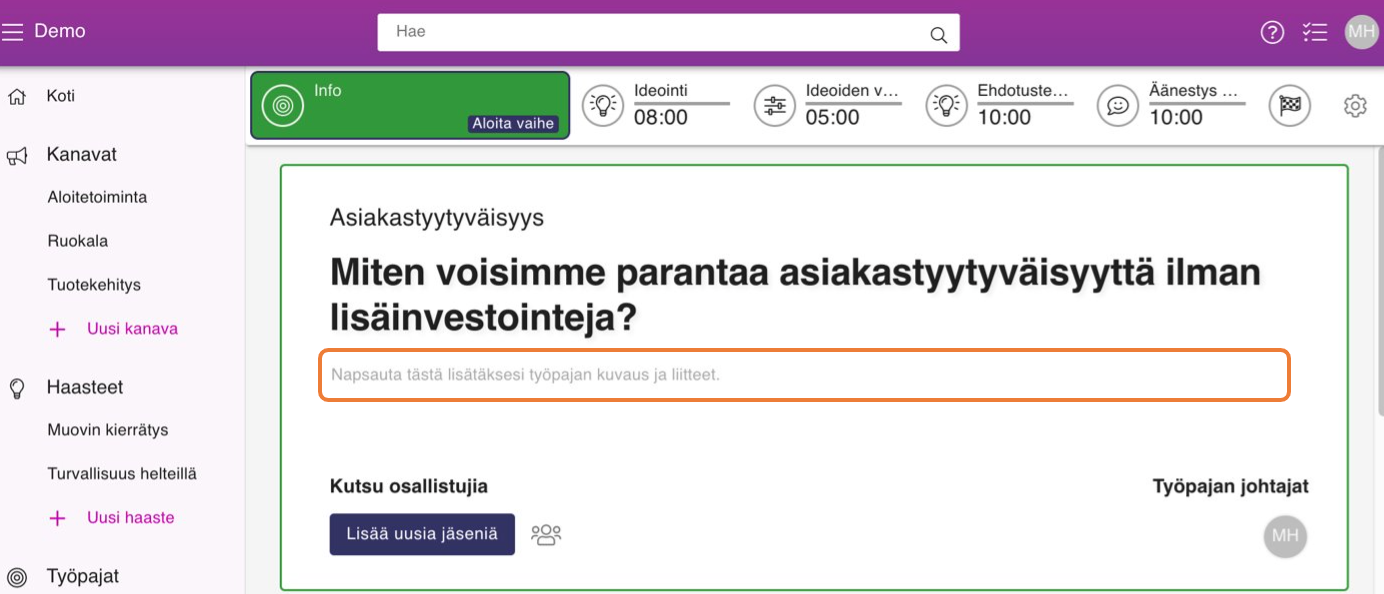
- Muuta työpajan eri vaiheiden pituuksia. Voit muuttaa vaihetta klikkaamalla kyseistä vaihetta työpajan ylänavigaatiossa. Saat vaiheen pidemmäksi painamalla + ja lyhyemmäksi painamalla - ajan vierestä.
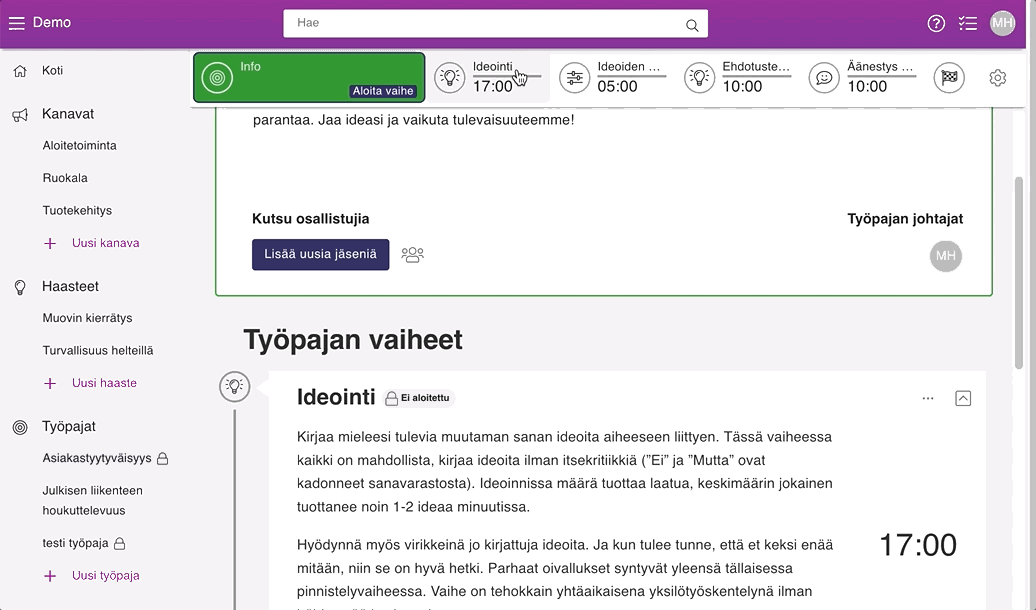
- Muuta työpajan yleisiä asetuksia. Mene mihin vain työpajan vaiheeseen ja paina työpajan ylänavigaatiossa
 painiketta vaiheen oikeasta yläkulmasta. Avautuvasta näkymästä valitse Asetukset -välilehti. Muuta maksimivalinta- ja maksimireaktiomäärää.
painiketta vaiheen oikeasta yläkulmasta. Avautuvasta näkymästä valitse Asetukset -välilehti. Muuta maksimivalinta- ja maksimireaktiomäärää.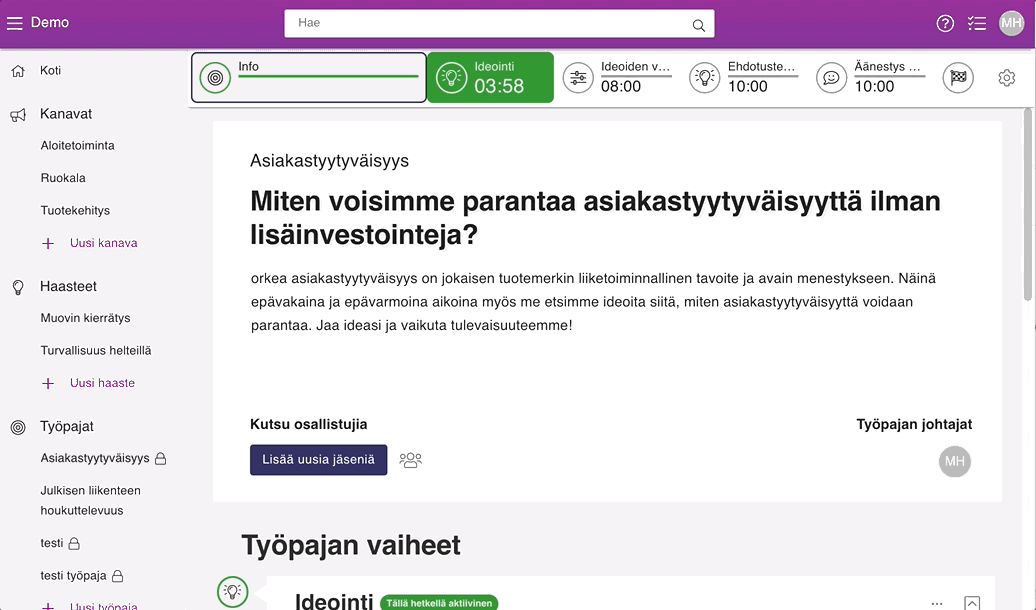
- Tarvittaessa voit muuttaa työpajan eri vaiheiden ohjeita tai nimeä sekä poistaa osan vaiheista. Tämä tapahtuu seuraavasti :
- Mene Info -välilehdellä haluamasi vaiheen kohdalla.
- Paina
%20asetukset.png?width=24&height=7&name=3%20pistett%C3%A4%20(kolme)%20asetukset.png) vaiheen oikeasta yläkulmasta.
vaiheen oikeasta yläkulmasta. - Valitse avautuvasta valikosta haluamasi vaihtoehto.